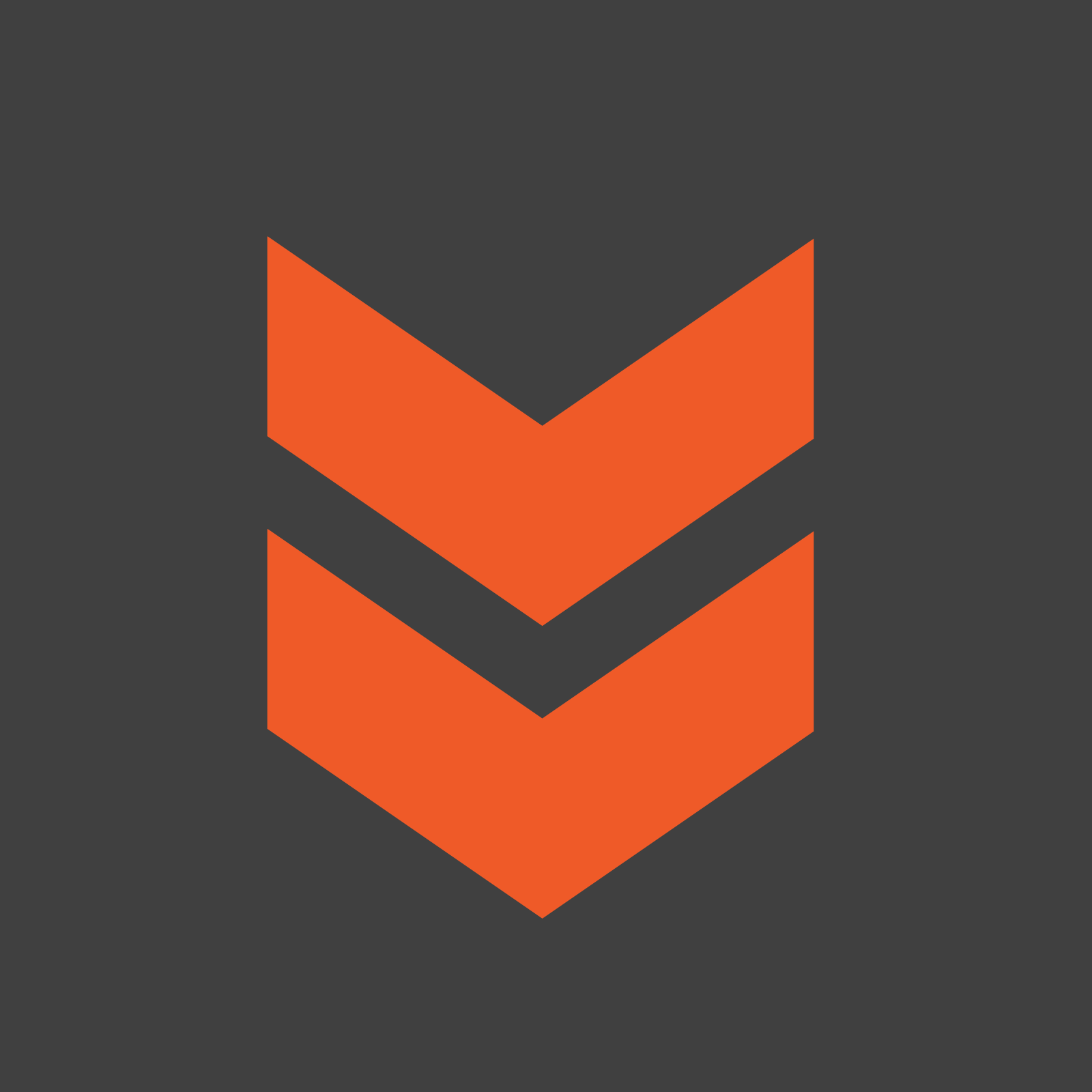Android es el sistema operativo para Smartphone más usado en el mundo, es por esto que innumerables aplicaciones van dirigidas hacia esta plataforma. Es por esto que el interés de los usuarios es máximo y muchas de las guías de cómo usar terminales, aplicaciones etc. van dirigidas a los usuarios de Android.
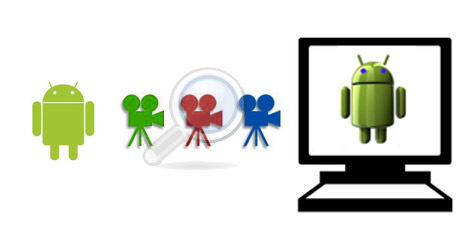
Muchos de las personas que quieren compartir su trucos y sus secretos sobre cómo realizar algo con su terminal, prefieren usar el videotutorial para compartir con otros usuarios. Es por eso que hoy os traemos este tutorial sobre como poder grabar la pantalla de nuestro smartphone CON o SIN root, gracias al programa My Mobiler.
- Lo primero que debemos hacer es instalar la aplicación en nuestro ordenador, para ello deberemos dar permiso a nuestro Firewall para que permita la conexión del programa.
- Una vez instalado el programa del ordenador, deberemos instalar la aplicación en el smartphone, lo cual podemos hacerlo manualmente (en el archivo de descargo se incluye la aplicación APK para el smartphone) o directamente en nuestro móvil desde Google Play.
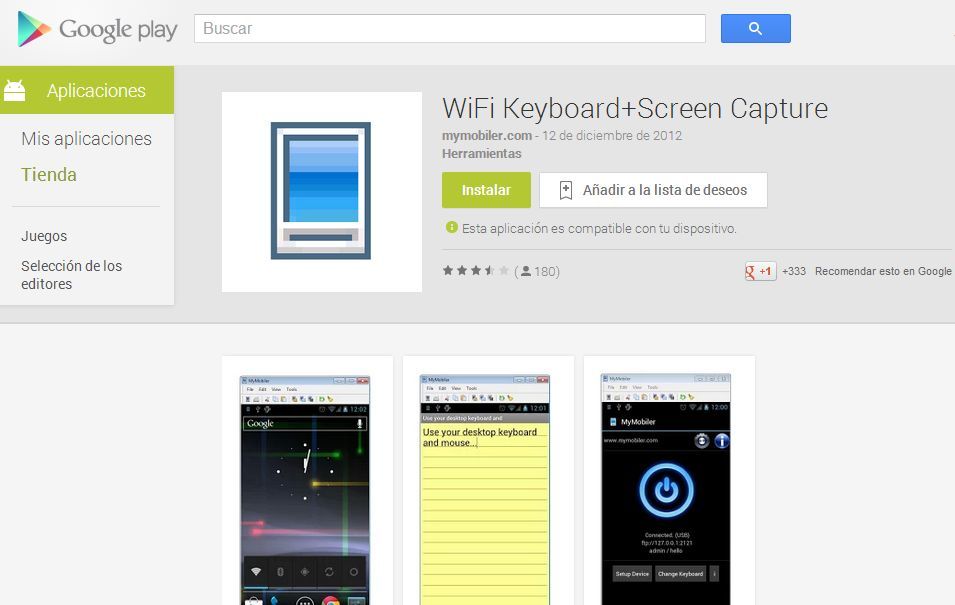
- Una vez instalada la aplicación debemos configurar nuestro terminal y activar la opción de "depuración de USB que encontrarás en Ajustes-Ajustes avanzados. Posteriormente entraremos en la aplicación My Mobiler y conectaremos nuestro terminal al PC mediante USB.
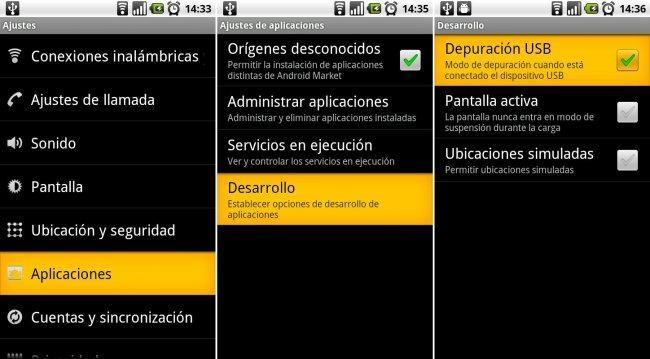
- El programa del ordenador reconocerá automáticamente el smartphone. Haciendo clic en el icono que encontramos en la parte derecha de la barra de herramientas de Windows gracias al cual accederemos a nuestro teléfono haciendo clic en "Open Mobiler".
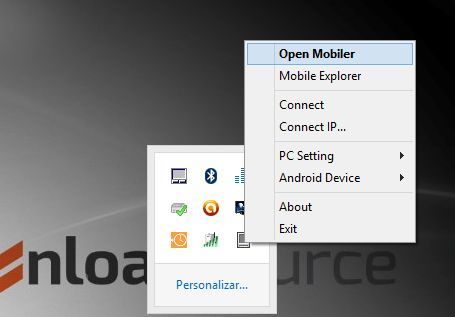
- Una vez abierta la interfaz aparecerá todo lo que ocurre en la pantalla de tu terminal, pero esto no es todo ya que lo podrás manejar desde tu ordenador haciendo uso del ratón. Para grabar la pantalla solo tendremos que ir al penúltimo botón de la barra de herramientas y hacer clic en el. Posteriormente daremos el nombre del archivo de video y el lugar donde queremos que se guarde.
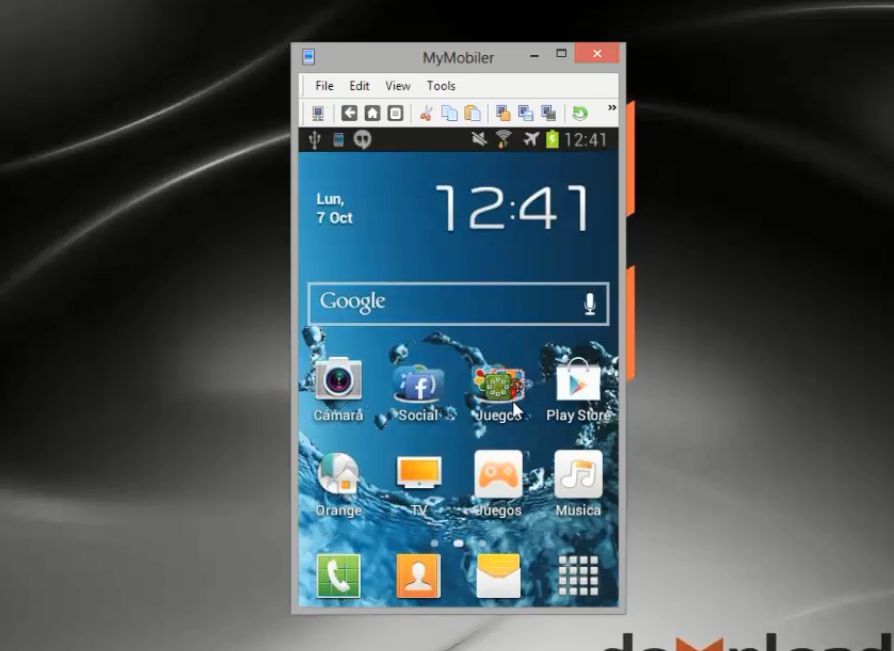
- Cuando desees que se acabe la grabación solo debes pulsar el mismo botón de nuevo y eso será todo. Ya tendrás tu video listo para ser editado con cualquier editor de video.
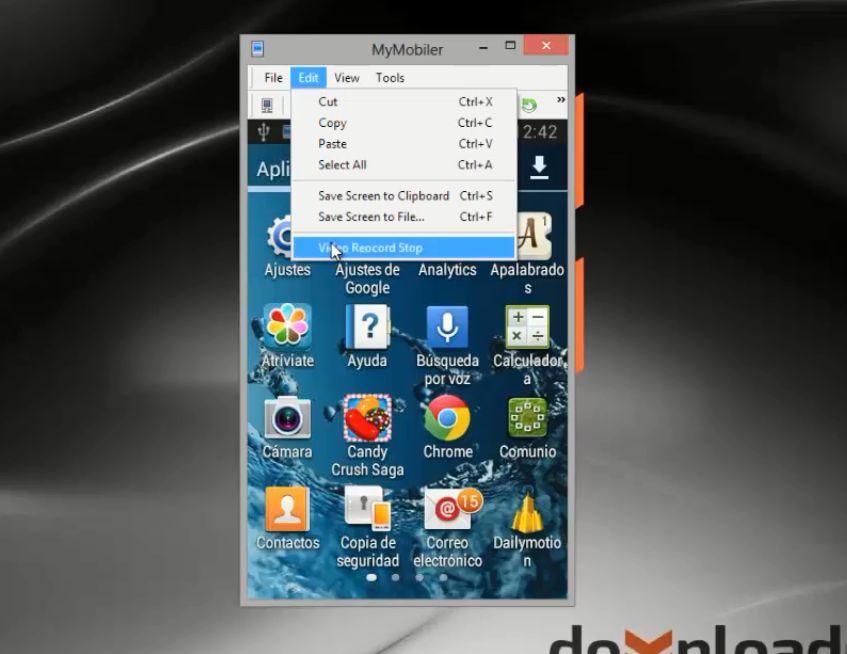
Video Explicativo: